三星手機作為廣受歡迎的品牌,廣大用戶對其功能和性能都給予了高度評價。然而,使用率高的同時也有很多人遇到 Samsung 螢幕鎖定,忘記Samsung 螢幕密碼或卡在Google 帳號鎖無法驗證等問題頻頻出現,這給我們的日常使用帶來困擾。
本文將探討如何破解 Samsung 手機密碼,以及當手機鎖住時應該如何應對。不用擔心,這裡有一些實用的 Samsung 螢幕鎖定解除方法,讓您輕松應對忘記密碼等情況,保持三星手機的順暢運行,讓我們一起來看看吧!
Samsung 安全解鎖工具,一鍵移除三星螢幕鎖,提供保留資料方案,無需Google 和三星帳號,快速解鎖三星手機。
一、Samsung螢幕鎖定解除方法
方法1. 記得螢幕鎖密碼:透過設定將 Samsung 取消螢幕鎖定密碼
當你想取消Samsung 螢幕鎖定密碼,若手機當前螢幕密碼可正確輸入,能進入「設定」應用,那麼可以透過以下步驟進行操作。此過程相對直接且簡單,只需要幾個步驟即可完成。
- 1. 在應用程式列表中,找到並點擊「設定」圖標。
- 2. 點擊進入「鎖定螢幕」>「螢幕鎖定類型」
- 3. 在「螢幕鎖定類型」中選擇當前已啟用的鎖屏類型,並輸入當前的螢幕鎖定密碼確認,然後進行關閉即可。若目前鎖定類型為無,說明已成功將 Samsung 取消螢幕鎖定密碼
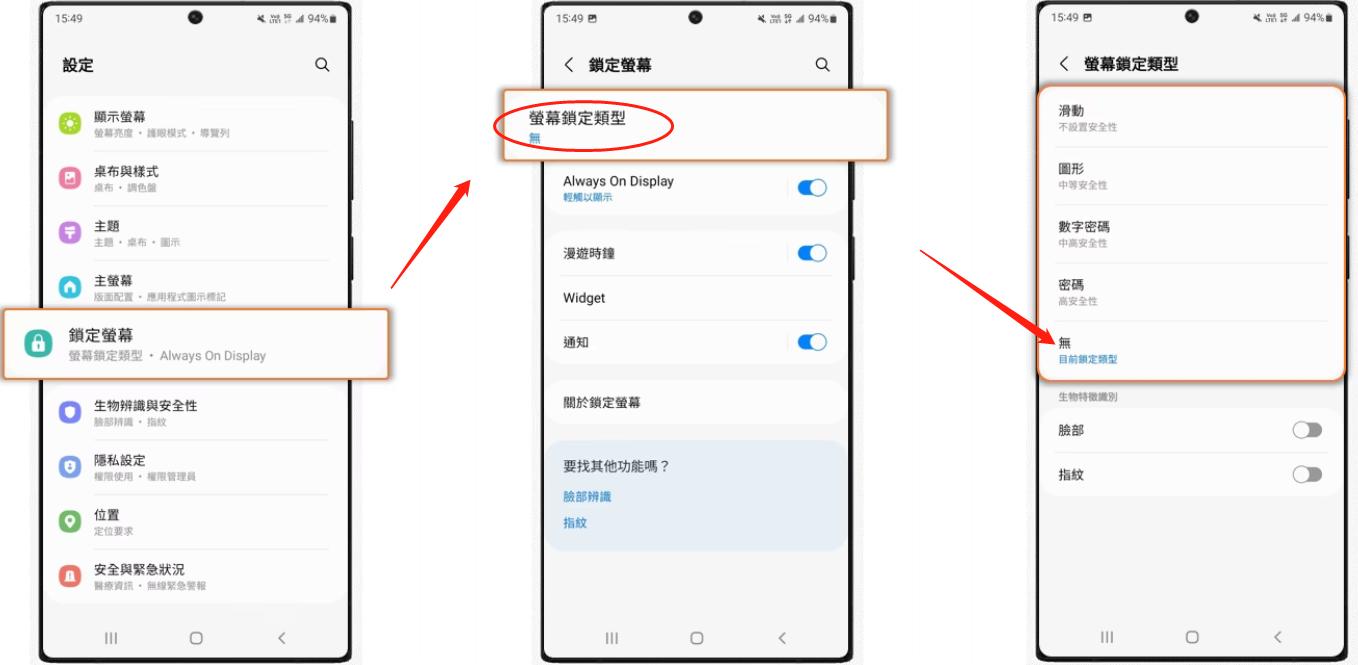
Tips:在進行此操作前,請確保您知道當前的螢幕鎖定密碼,否則您將無法完成Samsung 取消螢幕鎖定密碼的步驟。
方法2. 有三星帳號密碼:Samsung 官方解鎖工具SmartThings Find 解鎖三星手機
SmartThings Find 是 Samsung 官方推出的一款裝置尋找與解鎖服務,「尋找我的手機」現在是 SmartThings Find 的一部分,所以此方法就是利用尋找手機功能運行的。它利用 BLE和 UWB技術,結合 AR、地圖和聲音,幫助三星使用者快速找到並解鎖 Galaxy 裝置。該服務支援在 Android 8 或更高版本的 Galaxy 智能手機、平板電腦、智能手表及耳塞上使用。因此 Samsung螢幕鎖定解除也可以嘗試此方法。
SmartThings Find 解鎖三星操作方法:
步驟1:前往Samsung 官方網站:SmartThings Find,點擊「登入」並在介面中輸入您的三星帳號和密碼。
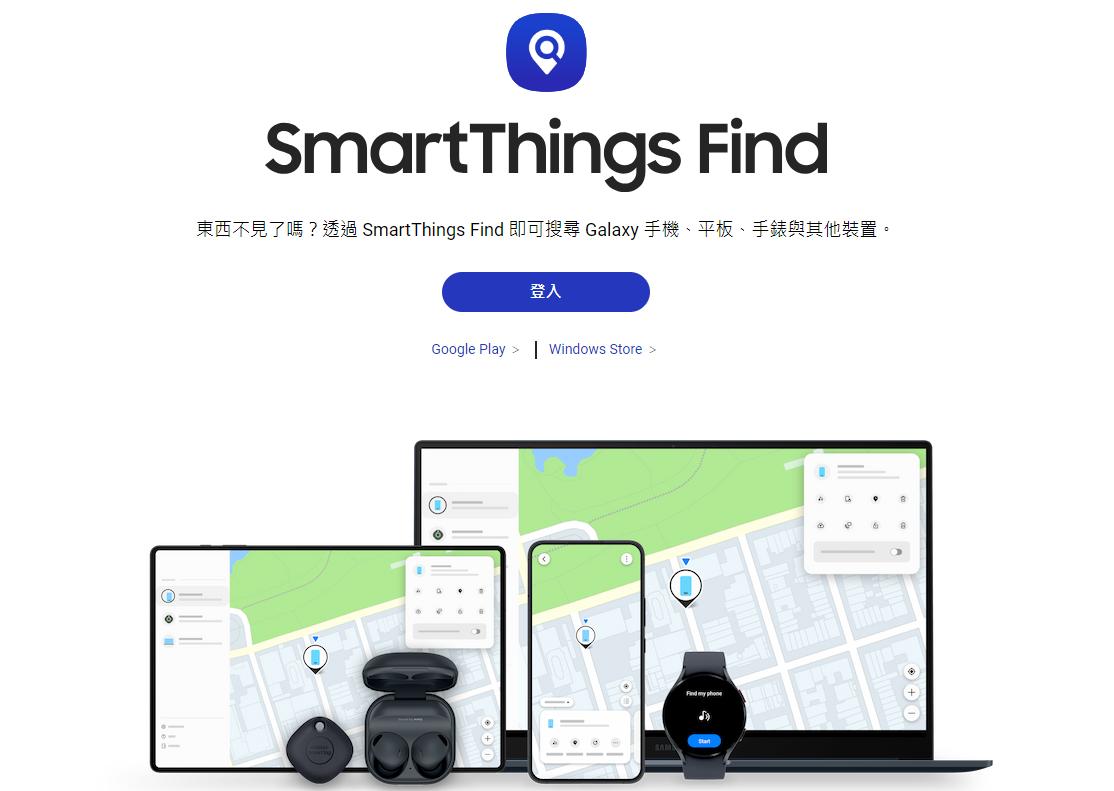
步驟2:登入後,在左側你將看到已註冊的所有 Galaxy 裝置,選擇要解鎖的裝置,點擊解鎖。
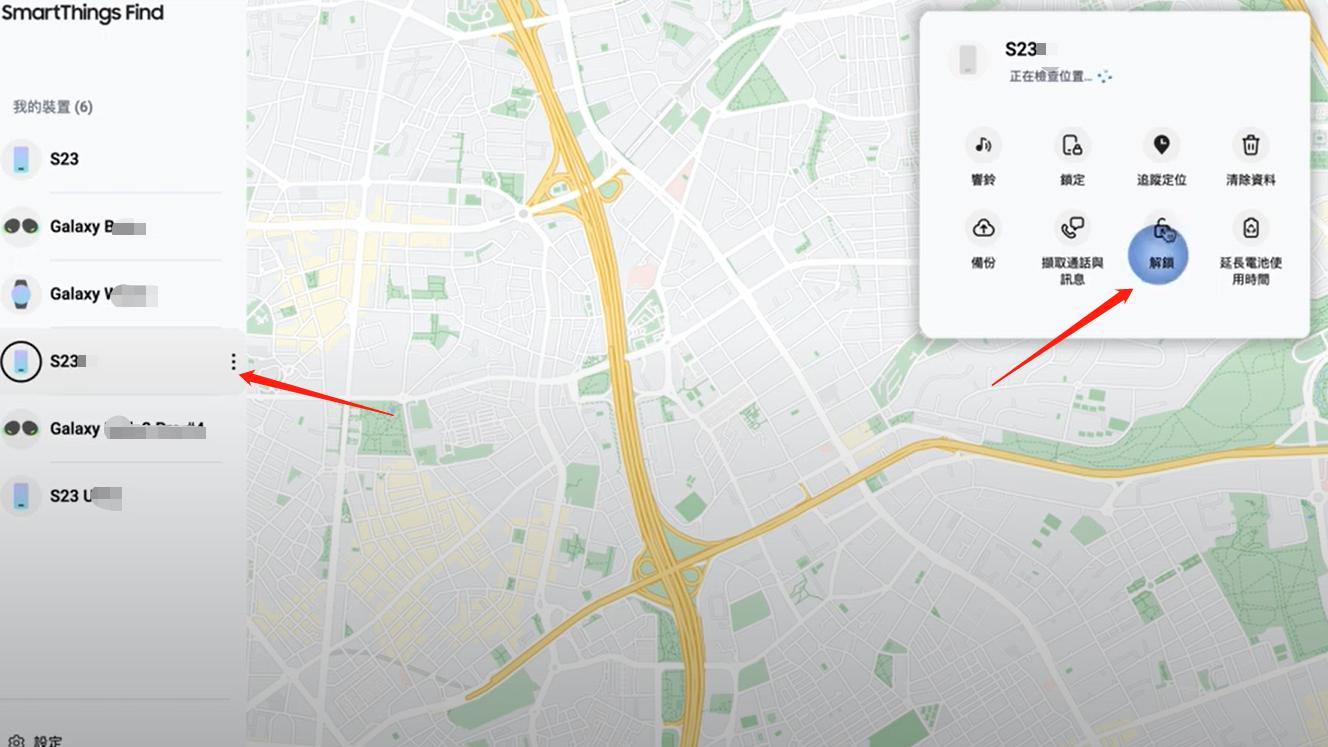
步驟3:再次點擊解鎖,並輸入密碼後,點擊下一步
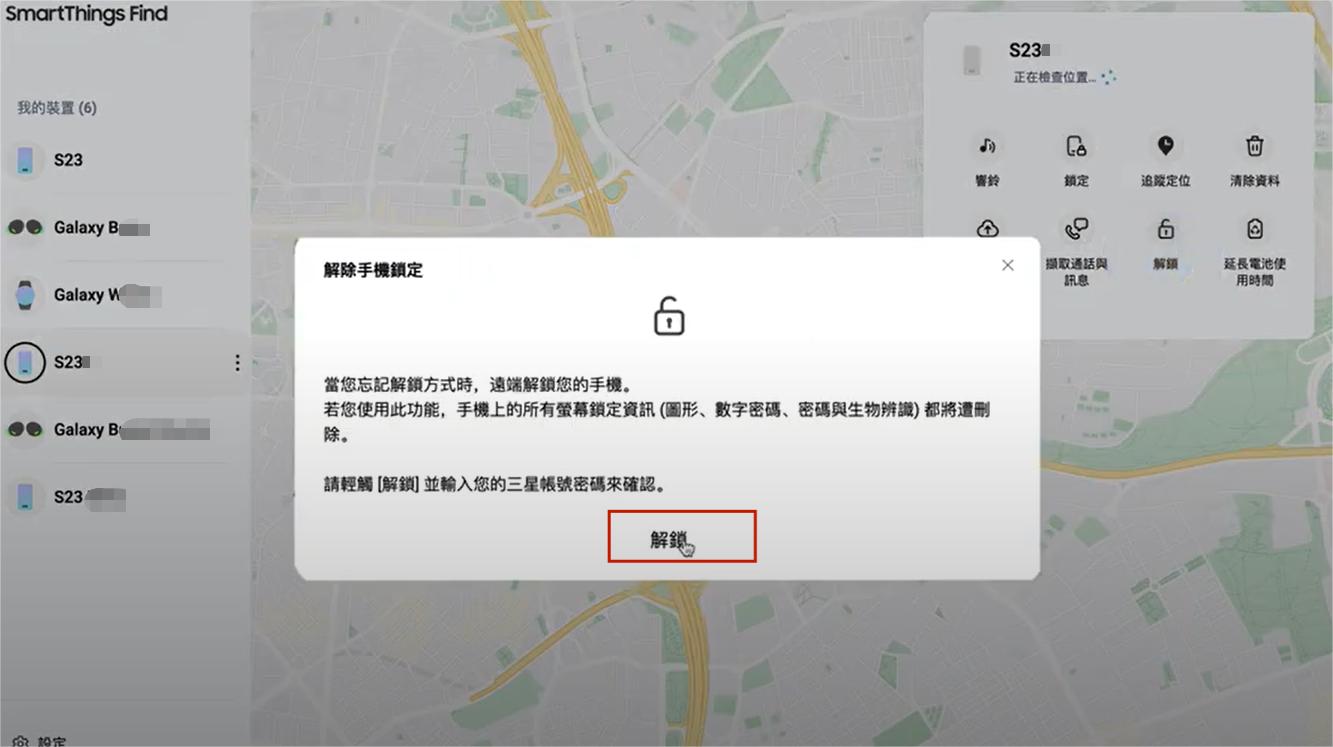
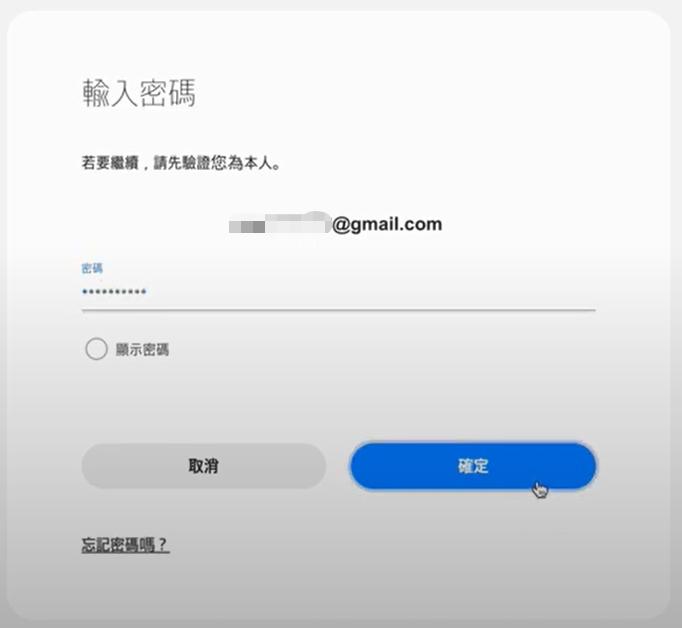
步驟4:完成後,你將會看到螢幕提示 Samsung 螢幕鎖定解除成功。
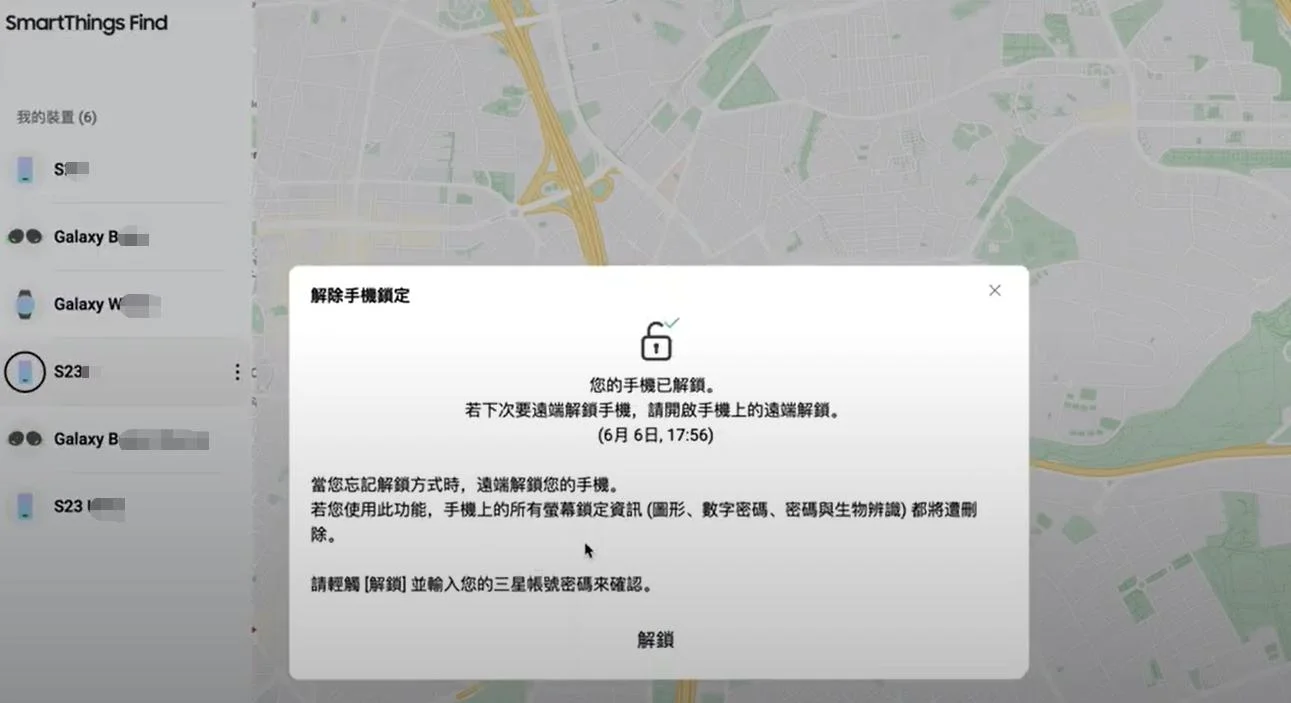
Tips:此方法是Samsung 官方解鎖操作,前提是你的三星手機已開啟並登入 Samsung 帳戶,並且已開啟「尋找我的手機」遠端解鎖功能。另外,若裝置已離線(如電量耗盡或關閉網路連接)且未開啟「離線尋找」功能,那麼此方法將無法順利進行。
方法3. 有Google 帳號密碼:透過 Google 帳戶將Samsung 螢幕鎖定解除
操作方法:
步驟1:使用電腦或其他裝置訪問Google 的「尋找我的裝置」 ,登入帳號。
步驟2:登入後選擇你想要解除螢幕鎖定的三星手機,然後點擊「確保裝置安全」
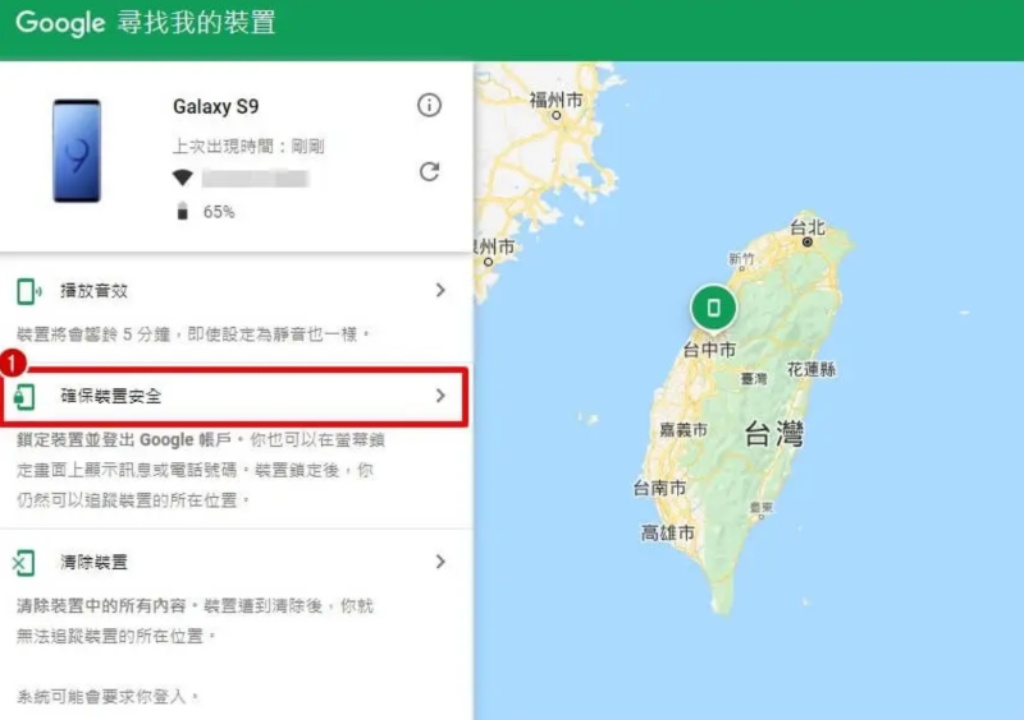
步驟3:此時介面會要求你輸入一個新密碼,連續輸入兩次後點擊「繼續」。
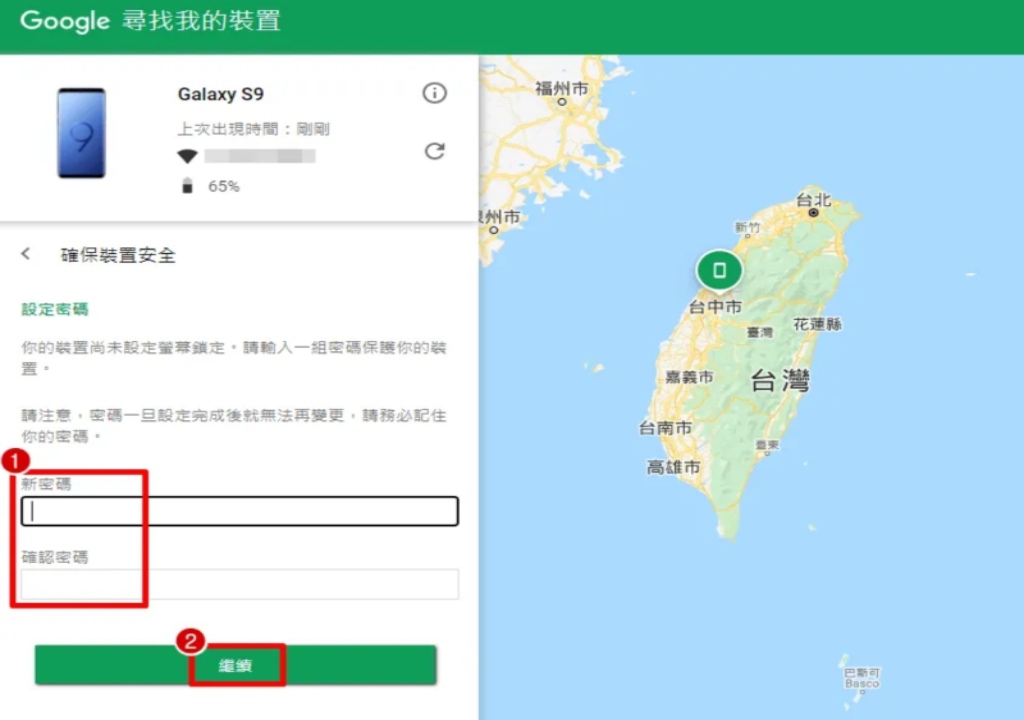
步驟4:之後三星螢幕將會顯示「請輸入密碼」的提示,輸入前面步驟鎖設定的密碼,即可移除三星螢幕鎖定。
Tips:在使用此方法前,請確保您的三星手機已經與您的Google帳號綁定並已登入的狀態,且已經開啟「尋找我的裝置」功能。遠端解鎖需要手機處於開機狀態並連接到網路。
二、無需任何密碼:不用刪除資料將 Samsung 螢幕鎖定解除的萬能方法
在面對Samsung手機螢幕鎖定的情境中,傳統的Samsung 官方解鎖方法會有一些條件限制,如部分功能未開啟、資料清除、Google /三星帳號密碼忘記,有時讓您感到束手無策。
為了提供更簡單,高效且能保護Samsung手機資料的的解決方案,Tenorshare 4uKey for Android應運而生。這款強大的三星解鎖工具不僅擁有出色的解鎖性能,更能避免傳統解鎖方法所帶來的複雜問題。讓我們一探究竟,發現它如何在解除Samsung手機螢幕鎖定的挑戰中脫穎而出,快速將三星手機解鎖。
三星解鎖工具免費下載使用:
Tenorshare 4uKey for Android推薦理由,優勢如下:
- 簡單操作: 解鎖過程非常簡單,只需按照操作提示進行幾個簡單步驟,即可快速解除螢幕鎖定三星等多種Android手機,以及輕鬆移除google帳號鎖
- 保護數據:使用此軟體支援早期三星手機解鎖及重置後保證資料
- 兼容性強: 支援超過6000多款Android裝置,包括三星、OPPO、索尼、小米、華為等,並兼容多種 Android 系統版本,包括 Android 14
- 100%安全保障: 您可完全信任其安全性,除了完善的解鎖方案,同時還確保您的適配裝置數據不會丟失或受損。
- 一對一服務,快速回應: 提供貼心的一對一服務,任何問題或疑慮都能得到快速回應支援。
- 免費升級: 提供免費的軟體升級,確保您始終擁有最新版本的功能和安全性。
Samsung螢幕鎖定解除影片教學:
Samsung 螢幕鎖定解除圖文教學:
-
免費下載 4uKey for Android並安裝,也可點擊此處下載
-
啟動軟體,點選「移除螢幕鎖」。
-
點選「保留數據」選項,以及選擇三星三星型號,然後點擊”立即移除“
-
等待軟體下載適合您三星裝置型號的數據包。
-
下載完成後,根據提示的教程,將Samsung 進入恢復模式
-
點擊“下一步“,耐心等待幾分鐘即可成功將Samsung螢幕鎖定解除
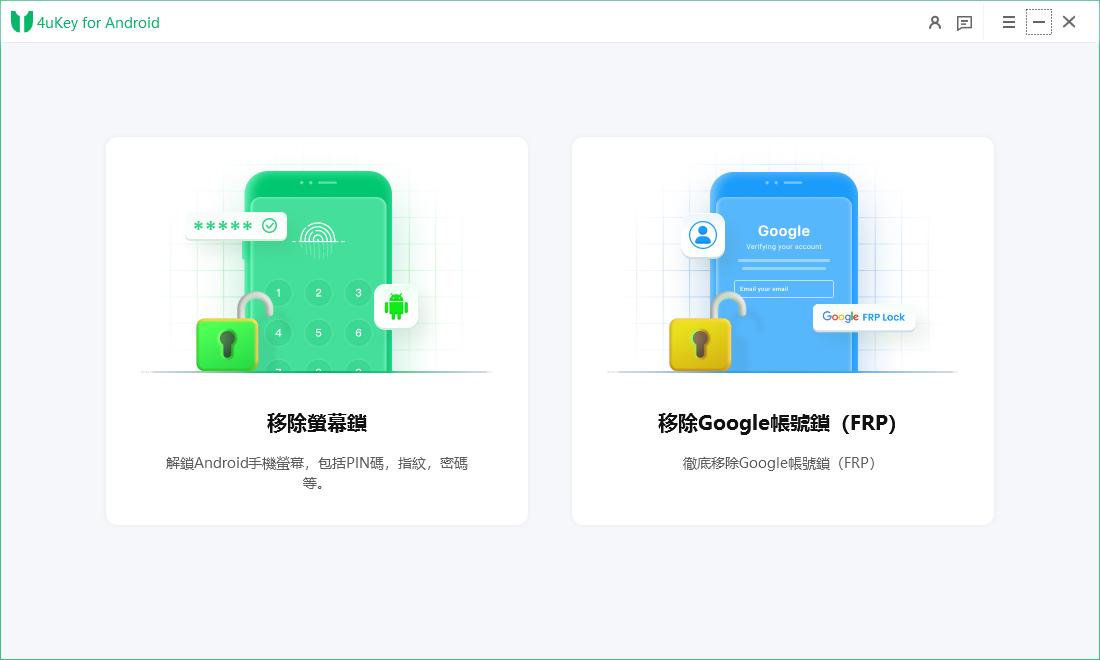
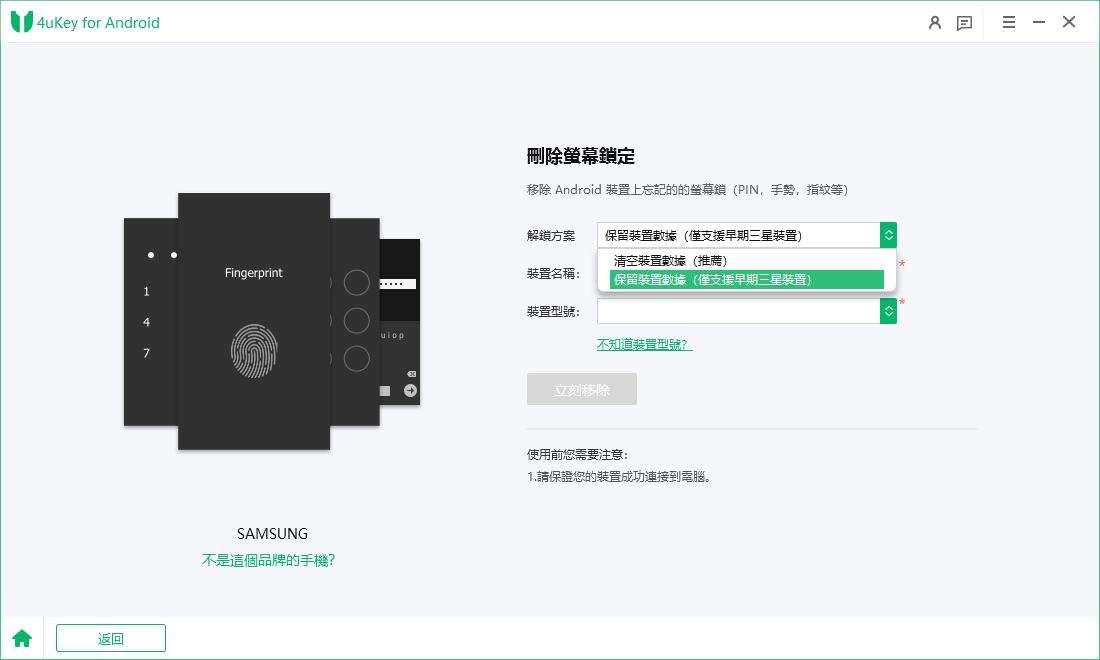
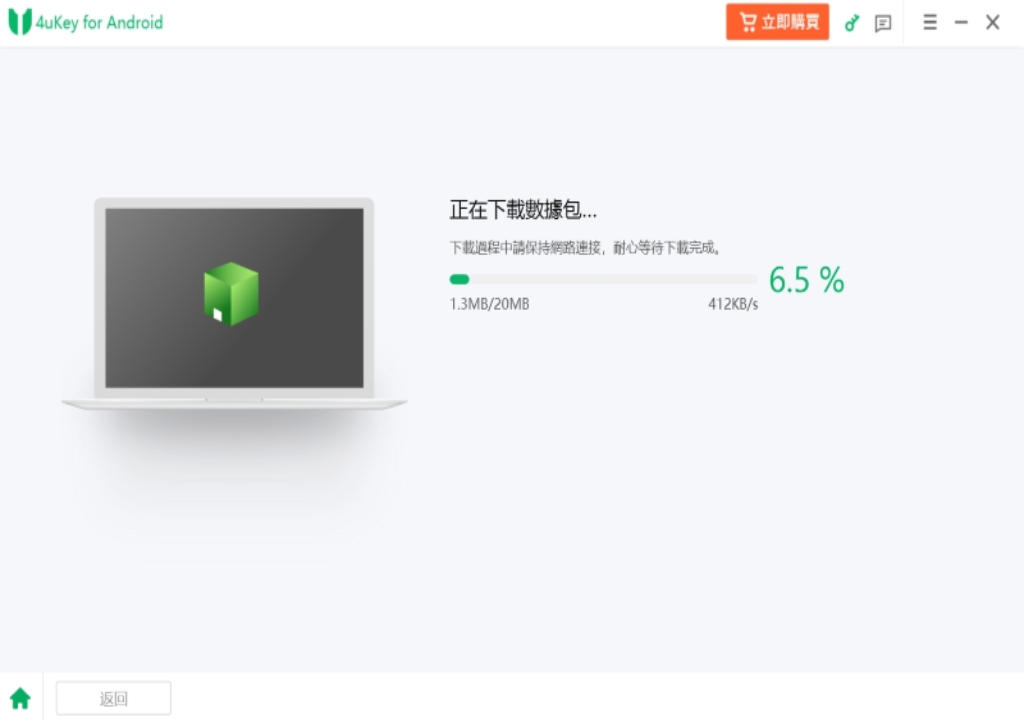
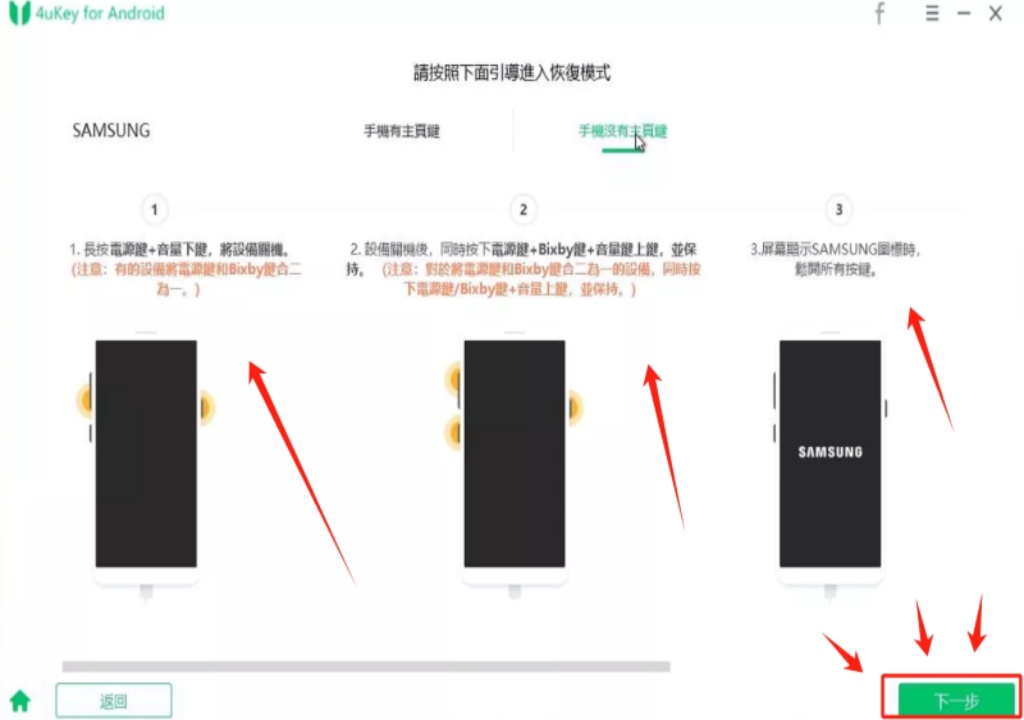
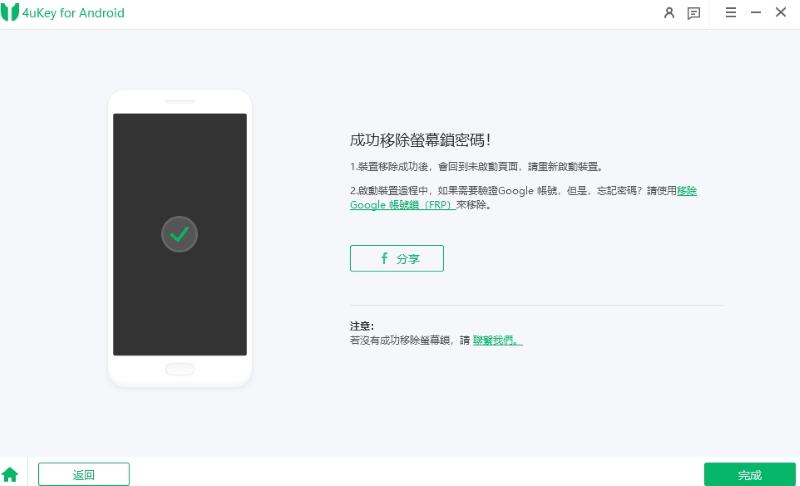
三、Samsung 螢幕鎖定解除四種方案優缺點對比
| 方案 | 優勢 | 不足 | 推薦指數 |
|---|---|---|---|
| 方法1:在設定中將 Samsung 取消螢幕鎖定密碼 | 直接三星手機上操作,無資料丟失,簡單方便 | 需要螢幕鎖定密碼 | ⭐⭐⭐ |
| 方法2:Samsung 官方解鎖工具SmartThings | 無需軟體安裝,遠端操作 | 需三星帳號及密碼、需已開啟「尋找我的手機」、若螢幕鎖定的三星手機電量耗盡或網路無連接則無法進行操作 | ⭐⭐ |
| 方法3:Google 帳戶「尋找我的裝置」解除螢幕鎖定三星密碼 | 無需軟體安裝,遠程操作 | 需Google 帳號及密碼、需已開啟「尋找我的裝置」、網路連接正常、開啟狀態 | ⭐⭐⭐ |
| 方法4:4uKey for Android | 簡單易用、高效解鎖、無需任何密碼、多功能集成,可移除Google 帳號鎖、有客服支援 | 免費下載並安裝軟體 | ⭐⭐⭐⭐⭐ |
四、Samsung 螢幕鎖定解除常見問答FAQ
Q1: Samsung手機在更新軟體後無法辨識我的臉部,怎麼辦?
A: 如果更新後面部辨識出現問題,您可以嘗試進行三星臉部辨識重新設定功能。進入設定 > 生物識別數據 > 臉部識別,重新註冊您的臉部數據。
Q2: Samsung手機的指紋辨識速度很慢,有什麼辦法優化?
A: 指紋解鎖不靈敏怎麼辦首先,確保您的手指和指紋傳感器都是乾淨的,沒有灰塵或污垢。其次,可以在設定 > 生物識別數據 > 指紋識別中,刪除已註冊的指紋,然後重新添加,這有助於提高辨識速度。
Q3: 我的Samsung手機被連續輸入錯誤的解鎖模式,現在被鎖定了,該怎麼辦?
A: 如果您的三星螢幕鎖忘記密碼導致三星手機被鎖,您可以使用Samsung帳戶的「找回密碼」功能來重置解鎖模式,也可以使用更簡單的方法Tenorshare 4uKey for Android三星解鎖工具免費下載使用快速將三星手機解鎖。
Q4: 我的Samsung手機螢幕被凍結,無法操作,怎麼處理?
A: 如果您的Samsung手機螢幕凍結,您可以嘗試強制重新啟動手機。按住電源鍵和音量減鍵,直到手機重新啟動。
Q5: 我的Samsung手機在升級到新版本後,解鎖方式發生變化,該怎麼適應?
A: 升級後解鎖方式發生變化是正常現象,請在設定中查看新的解鎖選項,可能需要重新設定您的解鎖方式,如臉部辨識或指紋辨識。
五、總結
對於Samsung螢幕鎖定解除問題,傳統方法可能有些麻煩或者有限制,所以我們強烈推薦您使用Tenorshare 4uKey for Android三星解鎖工具免費下載使用,不僅簡化三星手機解鎖過程,還能保護您的Samsung手機的資料,更為您的手機使用提供了更多便捷。無論是三星螢幕鎖忘記密碼、面臨解鎖困擾,還是其他鎖定問題,都能輕松應對。












